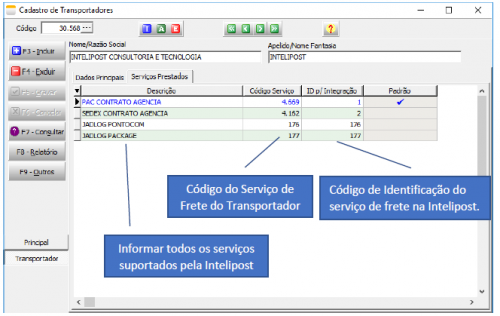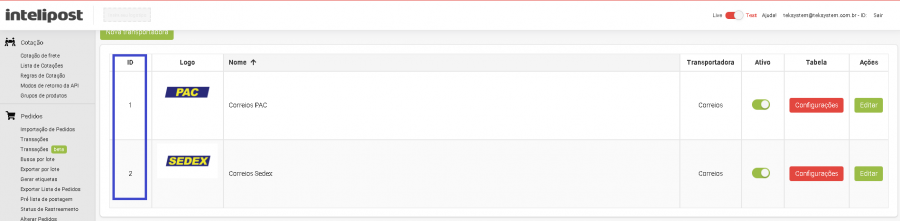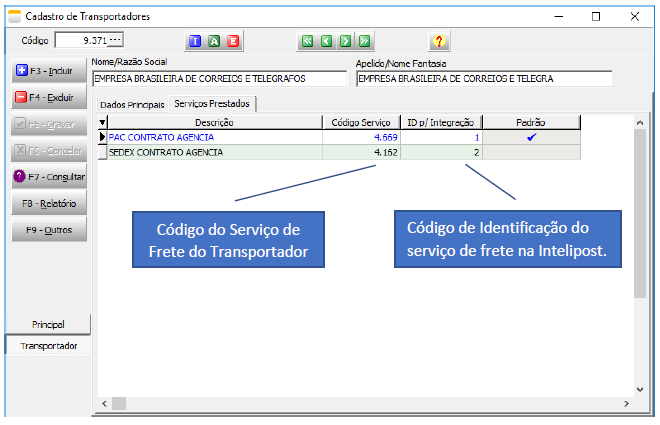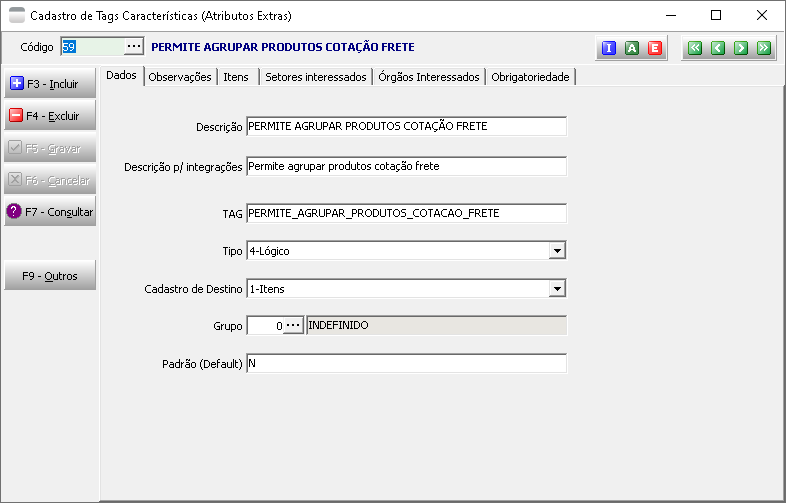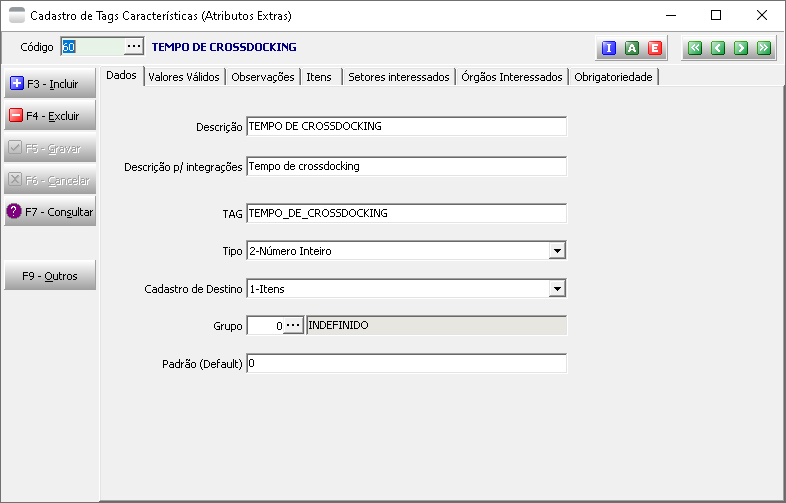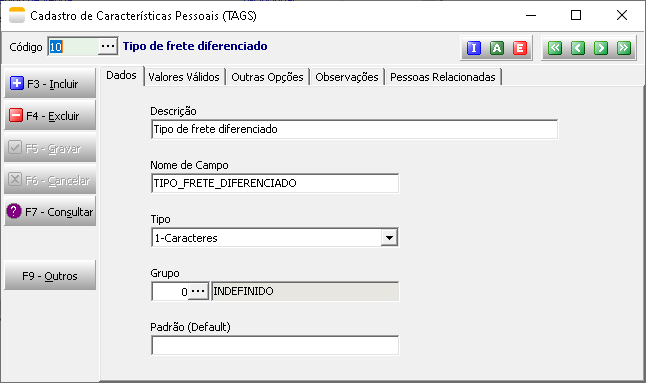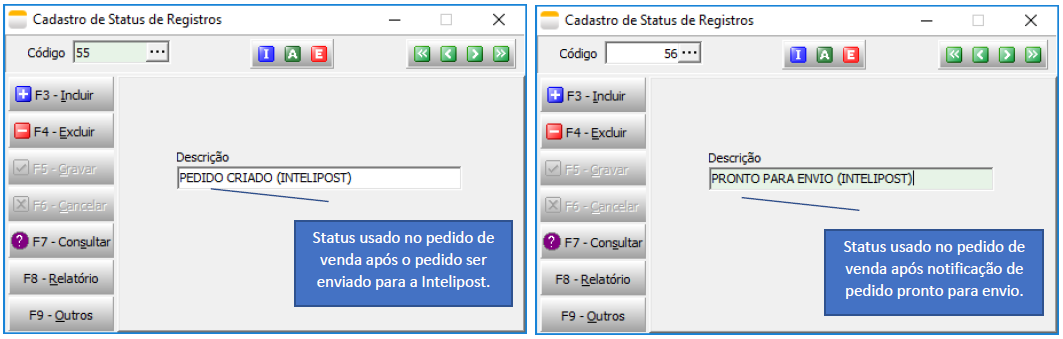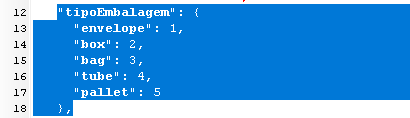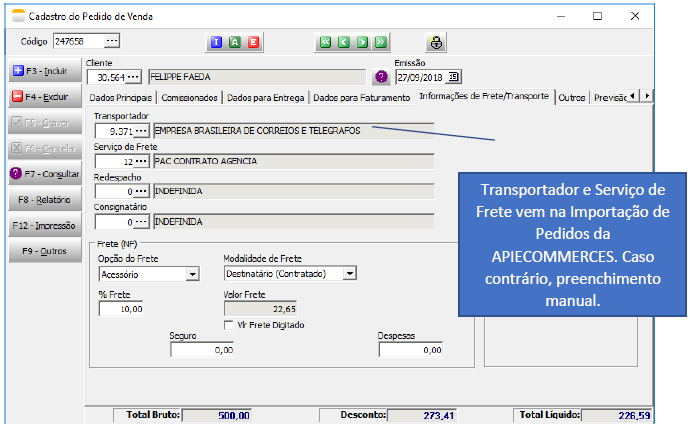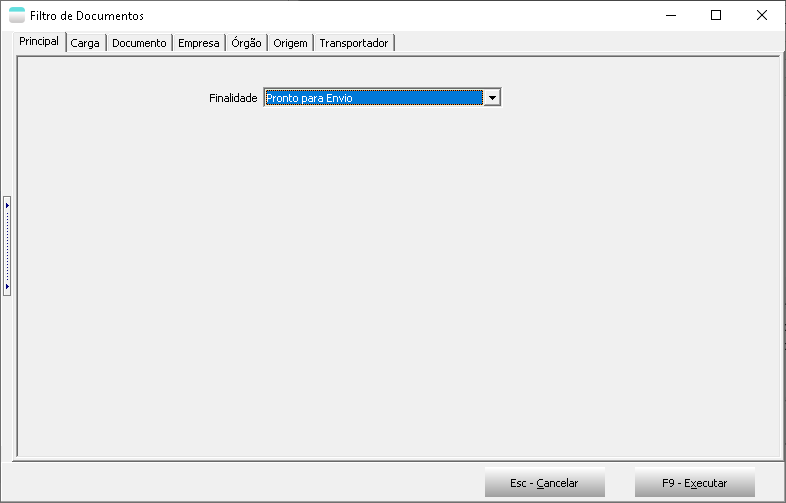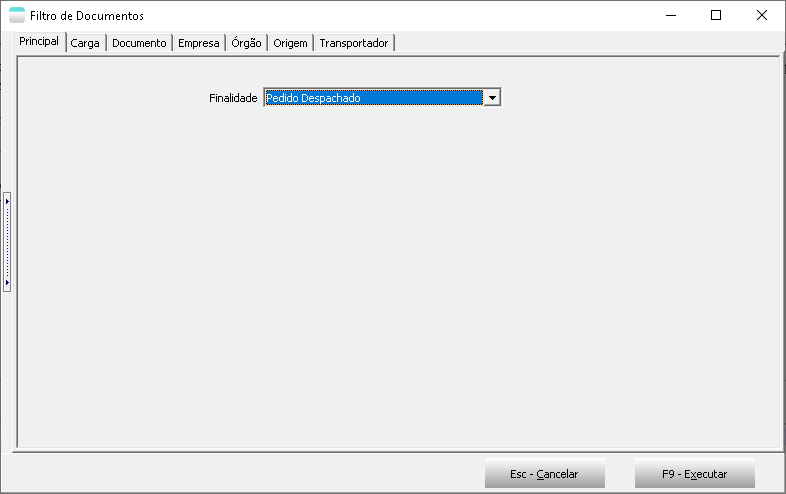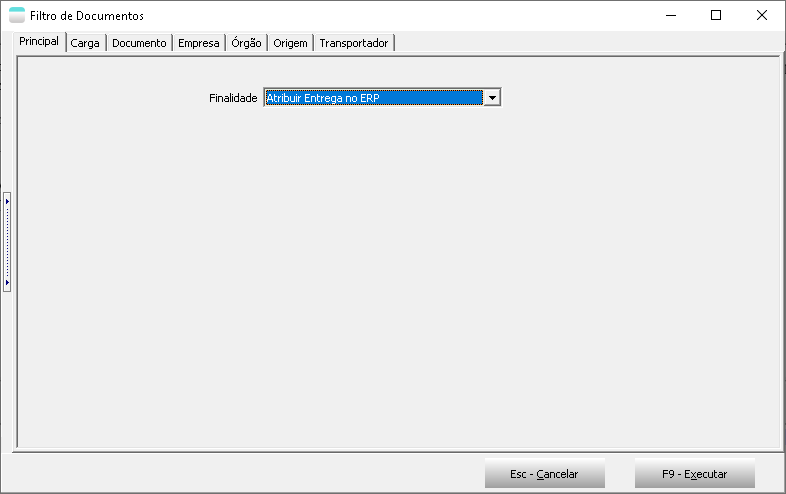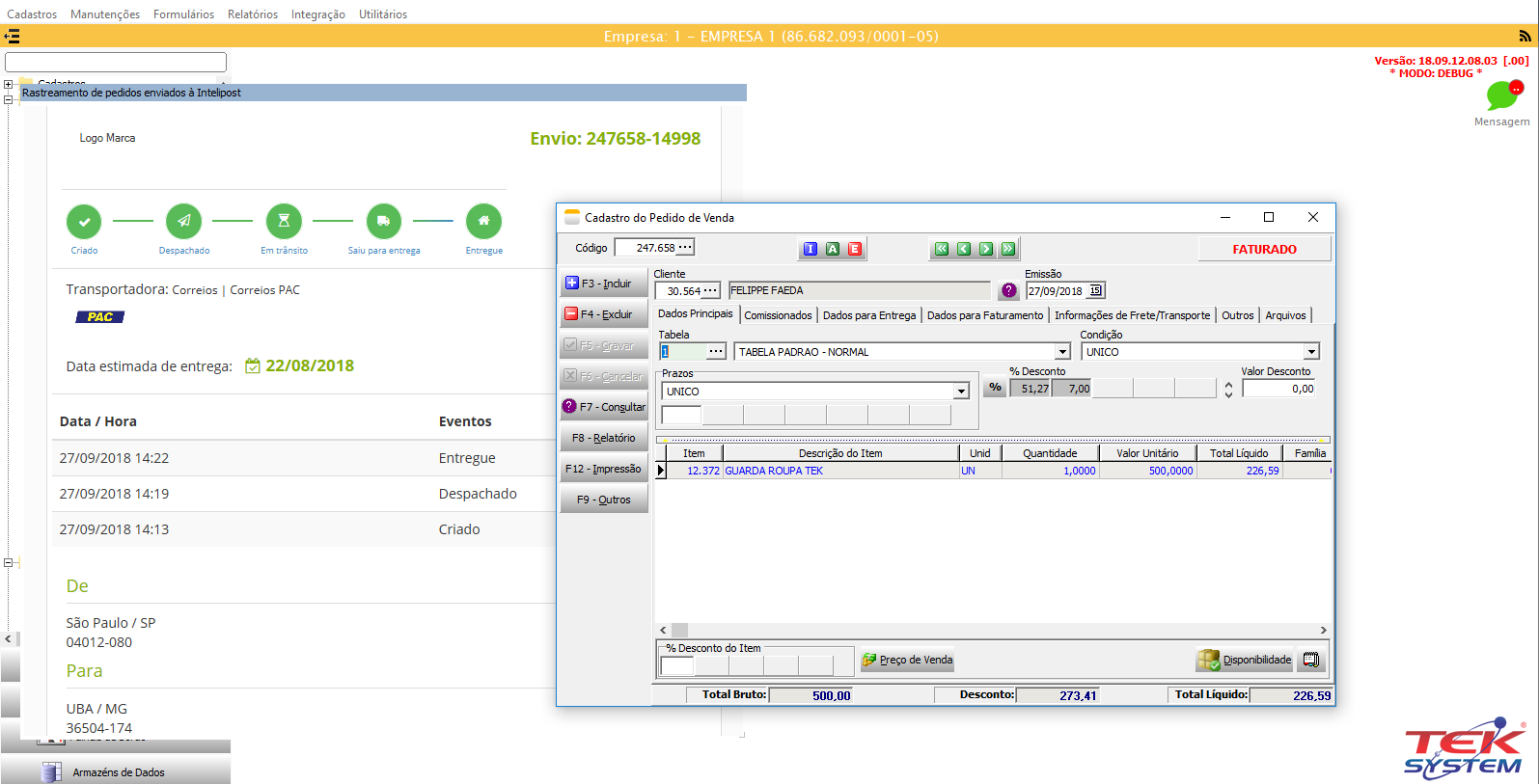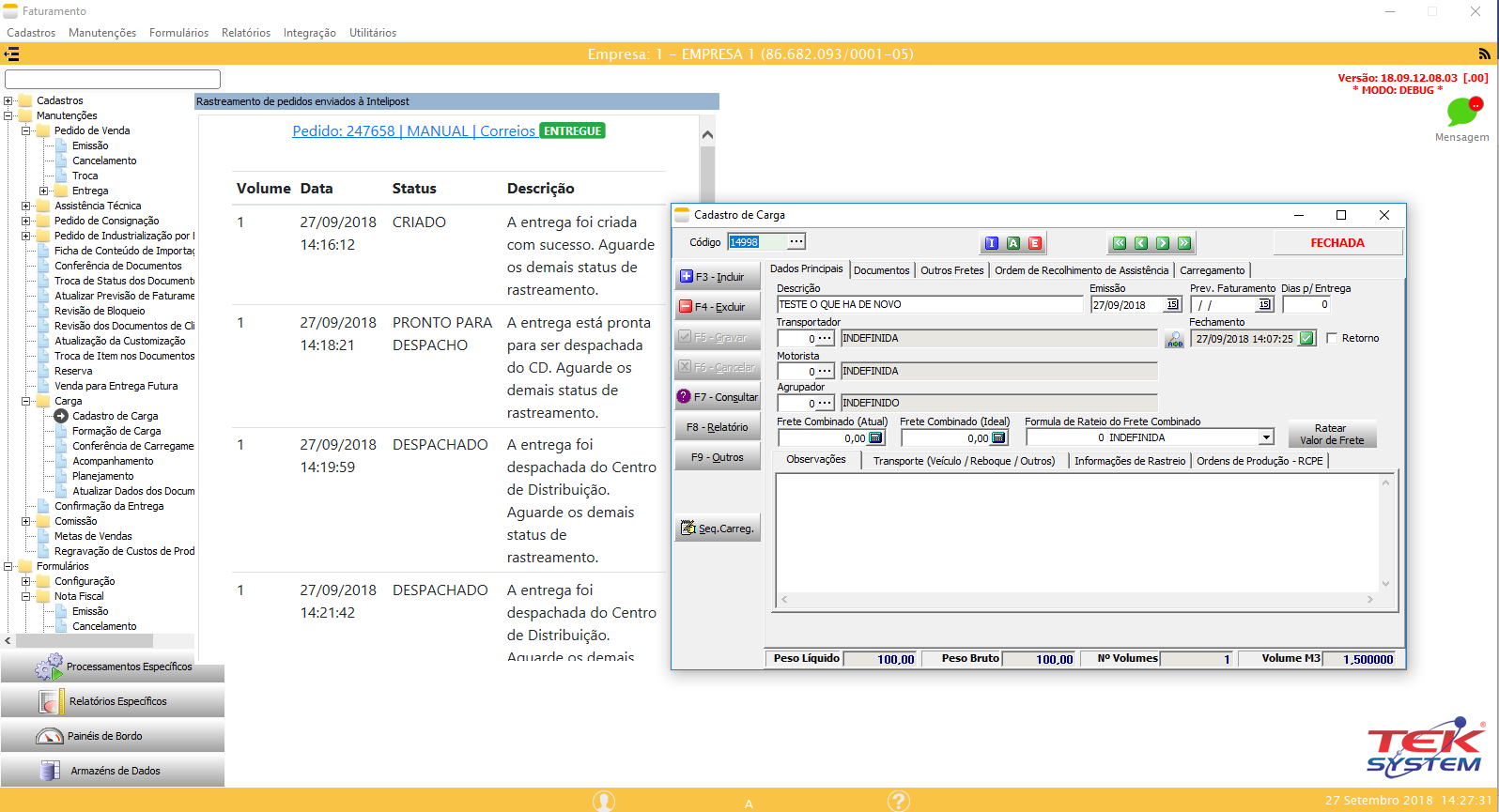Mudanças entre as edições de "InteliPost"
| (17 revisões intermediárias por um outro usuário não estão sendo mostradas) | |||
| Linha 1: | Linha 1: | ||
Intelipost é uma empresa responsável pela logística com rastreamento e monitoramento de mercadorias. | Intelipost é uma empresa responsável pela logística com rastreamento e monitoramento de mercadorias. | ||
== | == Transportador para InteliPost == | ||
Deve cadastrar um Transportador para InteliPost e defini-lo como '''Agenciador de Carga'''. | Deve cadastrar um Transportador para InteliPost e defini-lo como '''Agenciador de Carga'''. | ||
| Linha 10: | Linha 10: | ||
== | == Transportador - Transportadores pedido de venda == | ||
Deve acessar os transportadores configurados nos canais de venda e informar o '''ID p/ Integração''' disponível no painel da InteliPost conforme imagem acima. | Deve acessar os cadastros de transportadores configurados nos canais de venda e informar o '''ID p/ Integração''' disponível no painel da InteliPost conforme imagem acima. | ||
[[Arquivo:Intelispost_transportador.png]] | [[Arquivo:Intelispost_transportador.png]] | ||
== | == Tags == | ||
Criar tag característica do '''item''' para determinar se permite agrupar produtos na cotação de frete. | |||
A tag é do tipo lógico. | |||
[[Arquivo:Unit_config_intelipost_tags.png]] | |||
Criar tag característica do '''item''' para informar o tempo de crossdoking, ou seja, tempo em dias que é gasto para preparar ou adquirir um produto para ser despachado, esse tempo será acrescido na previsão de entrega. | |||
[[Arquivo:Unit_config_intelipost_tags_2.png]] | |||
Criar tag caraterística da '''pessoa''' para diferenciar cotação de frete. | |||
O valor da tag precisa ser exatamente o configuração nas regras de cotação no painel administrativo da InteliPost. Veja como realizar essa configuração na InteliPost clicando [http://faq.intelipost.com.br/artigos/regra-de-cotacao-por-tipo-de-cliente/ Aqui]. | |||
[[Arquivo:Unit_config_intelipost_tags_3.png]] | |||
== Volumes/Produto == | |||
Atentar-se as dimensões e peso bruto para obter o cálculo correto do frete. | Atentar-se as dimensões e peso bruto para obter o cálculo correto do frete. | ||
| Linha 34: | Linha 52: | ||
* Pedido Criado (InteliPost) | * Pedido Criado (InteliPost) | ||
* Pedido Pronto para Envio (InteliPost) | * Pedido Pronto para Envio (InteliPost) | ||
[[Arquivo:Status_intelipost.png]] | |||
== Unit de Configuração == | |||
Deve executar processamento específico chamado TEK-> INTELIPOST: INICIALIZAR CONFIGURAÇÃO para criar a unit e realizar as configurações. | |||
Segue orientações para cada campo disponível para configuração: | |||
* '''Token:''' A InteliPost envia essa informação ao cliente. Caso o cliente não tenha, solicite a ele entrar em contato com a InteliPost e solicitar o token. | |||
* '''Url:''' Informar '''https://api.intelipost.com.br/api/v1/'''. | |||
* '''idIntelipost:''' | |||
Acessar o painel administrativo da InteliPost, ao lado do nome do usuário é exibido o código da ID. Veja na imagem abaixo: | |||
[[Arquivo:Unit_config_intelipost_id.png|1200px]] | |||
* '''codigoPessoaIntelipost:''' Código do Transportador da InteliPost cadastrado no menu '''Transportador para InteliPost'''. | |||
* '''urlRastreio:''' Manter valor '''http://status.intelipost.com.br/tracking/'''. | |||
* '''codOrgao:''' Código do órgão da InteliPost. | |||
* '''emailsnotificacao:''' E-mails para receber notificações de erro. | |||
* '''naturezaProduto:''' Natureza de produtos transportados. Exemplo: Móveis. | |||
* '''statusEntregue:''' Manter valor '''DELIVERED'''. | |||
* '''fusoHorario:''' Manter valor '''-03:00'''. | |||
* '''tipoEmbalagem:''' Informar conforme imagem abaixo. | |||
[[Arquivo:Unit_config_intelipost_tipoEmbalagem.png]] | |||
* '''statusPedidoCriadoIntelipost:''' Código do status Pedido Criado (InteliPost). | |||
* '''statusPedidoProntoEnvio:''' Código do status Pedido Pronto para Envio (InteliPost). | |||
* '''tagPermiteAgruparProduto:''' Código da tag característica do item que irá determinar se pode agrupar produtos em uma mesma caixa ao cotar valor do frete. | |||
* '''tagCrossdocking:''' Código da tag característica do item do crossdocking que irá determinar o tempo de entrega do produto. | |||
* '''tagTipoCliente:''' Código da tag característica da pessoa que possibilitará diferenciar cotação de frete. | |||
* '''TempoEntreRequisicoesCotacao:''' Manter o valor em '''610'''. | |||
Todas as configurações acima podem ser empresa. A configuração por empresa deve seguir o modelo abaixo: | |||
"config_empresa": [ | |||
{ | |||
"empresa": 1, | |||
<informe aqui os atributos> | |||
} | |||
] | |||
Onde está escrito '''<informe aqui os atributos>''' pode ser substituído por exemplo o token, ficando da seguinte forma. | |||
"config_empresa": [ | |||
{ | |||
"empresa": 1, | |||
"token": "964dc1f53..." | |||
} | |||
] | |||
Todos os atributos que não estivem dentro da configuração da empresa, serão considerados como padrão para todas as empresas. | |||
== Usar Redespacho no lugar do Tranportador == | |||
Criado Tag ''' EnviaDadosRedespachoIntelipost ''' para indicar se quer enviar a ID do Redespacho ao invés de enviar a ID do Transportador ao '''Criar Pedido na Intelipost'''. | |||
* ''' "EnviaDadosRedespachoIntelipost": true,''' Verifica se existe redespacho no pedido e envia a ID correspondente ao serviço de frete atribuído como padrão no cadastro do redespacho. Se não possuir redespacho vinculado ao pedido, usa o transportador vinculado ao pedido. | |||
* ''' "EnviaDadosRedespachoIntelipost": false,''' irá sempre usar o transportador atribuído ao pedido. | |||
* '''Observação''' Para os clientes que usam a Intelipost não precisa enviar a tag, pois se não existir usará o transportador como padrão. | |||
== Processamentos == | |||
A integração com InteliPost consiste em alguns processamentos específicos, são: | |||
* '''TEK-> INTELIPOST: CRIAR COTAÇÃO DE FRETE''' | |||
O processamento consiste em permitir o usuário selecionar pedidos de venda e assistências e criar na Intelipost uma cotação de frete. A intelipost irá retornar as opções de frete, constando o transportador, serviço, dias para entrega e valor de frete. | |||
Dependendo que o usuário selecionar, o processamento irá escolher uma opção de frete obedecendo o critério de menor preço ou menor prazo de entrega. | |||
Após definida a opção de frete, o processamento irá atualizar o pedido com os dados do transportador, do serviço de frete, anexar o arquivo Json no documento, preencher valor de frete e observação. | |||
* '''TEK-> INTELIPOST: CRIAR PEDIDO DE ENVIO''' | |||
Este processamento é responsável por enviar dados dos pedidos de venda para a Intelipost. | |||
O sistema irá exibir para o usuário os pedidos faturados que ainda não foram enviados para a Intelipost. | |||
* '''TEK-> INTELIPOST: ATUALIZAR STATUS DOS PEDIDOS''' | |||
Este processamento irá notificar que o pedido está pronto para ser enviado, notificar que o pedido foi despacaho e irá consultar na Intelipost se o pedido está com status de entregue. Caso positivo, o sistema irá trocar o status do pedido para entregue e vai atribuir data de entrega ao documento. | |||
Pode-se automatizar sua execução. | |||
* '''TEK_INTELIPOST_PROCESSAMENTOS.ImportarHistoricoStatus''' | |||
Este processamento só pode ser agendado. É responsável por buscar o histórico de mudança de status na InteliPost. Cada mudança de status é registrada no histórico de status do pedido. | |||
== Documentos (pedido/assistência) == | |||
Empresas que possuem integrações com ecommerces/lojas virtuais, os documentos serão importados com a informação do transportador e serviço de frete conforme configurado dentro do ERP e também no painel administrativo do canal de venda. | |||
[[Arquivo:Unit_config_intelipost_pedido.png]] | |||
Em seguida, deve-se faturar este documento. | |||
Próximo passo é executar o processamento '''TEK-> INTELIPOST: CRIAR PEDIDO DE ENVIO''' para criar o pedido na InteliPost. | |||
Após criar o pedido na InteliPost, quando os produtos estiverem prontos para serem enviados, executar o processamento '''TEK-> INTELIPOST: ATUALIZAR STATUS DOS PEDIDOS''' selecionando a finalidade '''Pronto para Envio'''. | |||
[[Arquivo:Intelipost_pronto_envio.png]] | |||
Após coleta da mercadoria, execute o processamento '''TEK-> INTELIPOST: ATUALIZAR STATUS DOS PEDIDOS''' selecionando a finalidade '''Pedido Despachado''' para atribuir aos documentos da carga a data de postagem, código de rastreio e url de rastreio. | |||
[[Arquivo:Intelipost_despacho.png]] | |||
Por fim, execute o processamento '''TEK-> INTELIPOST: ATUALIZAR STATUS DOS PEDIDOS''' selecionando a finalidade '''Atribuir Entrega no ERP''' para consultar o status do pedido na InteliPost, e se caso esteja como entregue, atribuir essa data ao pedido. | |||
Lembrando que este processamento pode ser agendado. Consulte descrição do processamento para ver as orientações. | |||
[[Arquivo:Intelipost_atribuirEntrega.png]] | |||
== Indicadores == | |||
Utilize o indicador '''INTELIPOST: RASTREAMENTO DE PEDIDOS''' para acompanhar o processo de entrega das mercadorias. | |||
[[Arquivo:Intelipost_Indicadores_1.png]] | |||
[[Arquivo:Intelipost_Indicadores_2.png]] | |||
Edição atual tal como às 16h51min de 24 de novembro de 2023
Intelipost é uma empresa responsável pela logística com rastreamento e monitoramento de mercadorias.
Transportador para InteliPost
Deve cadastrar um Transportador para InteliPost e defini-lo como Agenciador de Carga.
Na grade Serviços Prestados, cadastre todos os serviços suportados pela InteliPost.
Transportador - Transportadores pedido de venda
Deve acessar os cadastros de transportadores configurados nos canais de venda e informar o ID p/ Integração disponível no painel da InteliPost conforme imagem acima.
Tags
Criar tag característica do item para determinar se permite agrupar produtos na cotação de frete.
A tag é do tipo lógico.
Criar tag característica do item para informar o tempo de crossdoking, ou seja, tempo em dias que é gasto para preparar ou adquirir um produto para ser despachado, esse tempo será acrescido na previsão de entrega.
Criar tag caraterística da pessoa para diferenciar cotação de frete.
O valor da tag precisa ser exatamente o configuração nas regras de cotação no painel administrativo da InteliPost. Veja como realizar essa configuração na InteliPost clicando Aqui.
Volumes/Produto
Atentar-se as dimensões e peso bruto para obter o cálculo correto do frete.
Está informação é enviada ao sincronizar os dados do pedido com a InteliPost.
Órgão
Criar órgão para InteliPost.
Status
Criar os seguintes status:
- Pedido Criado (InteliPost)
- Pedido Pronto para Envio (InteliPost)
Unit de Configuração
Deve executar processamento específico chamado TEK-> INTELIPOST: INICIALIZAR CONFIGURAÇÃO para criar a unit e realizar as configurações.
Segue orientações para cada campo disponível para configuração:
- Token: A InteliPost envia essa informação ao cliente. Caso o cliente não tenha, solicite a ele entrar em contato com a InteliPost e solicitar o token.
- Url: Informar https://api.intelipost.com.br/api/v1/.
- idIntelipost:
Acessar o painel administrativo da InteliPost, ao lado do nome do usuário é exibido o código da ID. Veja na imagem abaixo:
- codigoPessoaIntelipost: Código do Transportador da InteliPost cadastrado no menu Transportador para InteliPost.
- urlRastreio: Manter valor http://status.intelipost.com.br/tracking/.
- codOrgao: Código do órgão da InteliPost.
- emailsnotificacao: E-mails para receber notificações de erro.
- naturezaProduto: Natureza de produtos transportados. Exemplo: Móveis.
- statusEntregue: Manter valor DELIVERED.
- fusoHorario: Manter valor -03:00.
- tipoEmbalagem: Informar conforme imagem abaixo.
- statusPedidoCriadoIntelipost: Código do status Pedido Criado (InteliPost).
- statusPedidoProntoEnvio: Código do status Pedido Pronto para Envio (InteliPost).
- tagPermiteAgruparProduto: Código da tag característica do item que irá determinar se pode agrupar produtos em uma mesma caixa ao cotar valor do frete.
- tagCrossdocking: Código da tag característica do item do crossdocking que irá determinar o tempo de entrega do produto.
- tagTipoCliente: Código da tag característica da pessoa que possibilitará diferenciar cotação de frete.
- TempoEntreRequisicoesCotacao: Manter o valor em 610.
Todas as configurações acima podem ser empresa. A configuração por empresa deve seguir o modelo abaixo:
"config_empresa": [
{
"empresa": 1,
<informe aqui os atributos>
}
]
Onde está escrito <informe aqui os atributos> pode ser substituído por exemplo o token, ficando da seguinte forma.
"config_empresa": [
{
"empresa": 1,
"token": "964dc1f53..."
}
]
Todos os atributos que não estivem dentro da configuração da empresa, serão considerados como padrão para todas as empresas.
Usar Redespacho no lugar do Tranportador
Criado Tag EnviaDadosRedespachoIntelipost para indicar se quer enviar a ID do Redespacho ao invés de enviar a ID do Transportador ao Criar Pedido na Intelipost.
- "EnviaDadosRedespachoIntelipost": true, Verifica se existe redespacho no pedido e envia a ID correspondente ao serviço de frete atribuído como padrão no cadastro do redespacho. Se não possuir redespacho vinculado ao pedido, usa o transportador vinculado ao pedido.
- "EnviaDadosRedespachoIntelipost": false, irá sempre usar o transportador atribuído ao pedido.
- Observação Para os clientes que usam a Intelipost não precisa enviar a tag, pois se não existir usará o transportador como padrão.
Processamentos
A integração com InteliPost consiste em alguns processamentos específicos, são:
- TEK-> INTELIPOST: CRIAR COTAÇÃO DE FRETE
O processamento consiste em permitir o usuário selecionar pedidos de venda e assistências e criar na Intelipost uma cotação de frete. A intelipost irá retornar as opções de frete, constando o transportador, serviço, dias para entrega e valor de frete.
Dependendo que o usuário selecionar, o processamento irá escolher uma opção de frete obedecendo o critério de menor preço ou menor prazo de entrega.
Após definida a opção de frete, o processamento irá atualizar o pedido com os dados do transportador, do serviço de frete, anexar o arquivo Json no documento, preencher valor de frete e observação.
- TEK-> INTELIPOST: CRIAR PEDIDO DE ENVIO
Este processamento é responsável por enviar dados dos pedidos de venda para a Intelipost.
O sistema irá exibir para o usuário os pedidos faturados que ainda não foram enviados para a Intelipost.
- TEK-> INTELIPOST: ATUALIZAR STATUS DOS PEDIDOS
Este processamento irá notificar que o pedido está pronto para ser enviado, notificar que o pedido foi despacaho e irá consultar na Intelipost se o pedido está com status de entregue. Caso positivo, o sistema irá trocar o status do pedido para entregue e vai atribuir data de entrega ao documento.
Pode-se automatizar sua execução.
- TEK_INTELIPOST_PROCESSAMENTOS.ImportarHistoricoStatus
Este processamento só pode ser agendado. É responsável por buscar o histórico de mudança de status na InteliPost. Cada mudança de status é registrada no histórico de status do pedido.
Documentos (pedido/assistência)
Empresas que possuem integrações com ecommerces/lojas virtuais, os documentos serão importados com a informação do transportador e serviço de frete conforme configurado dentro do ERP e também no painel administrativo do canal de venda.
Em seguida, deve-se faturar este documento.
Próximo passo é executar o processamento TEK-> INTELIPOST: CRIAR PEDIDO DE ENVIO para criar o pedido na InteliPost.
Após criar o pedido na InteliPost, quando os produtos estiverem prontos para serem enviados, executar o processamento TEK-> INTELIPOST: ATUALIZAR STATUS DOS PEDIDOS selecionando a finalidade Pronto para Envio.
Após coleta da mercadoria, execute o processamento TEK-> INTELIPOST: ATUALIZAR STATUS DOS PEDIDOS selecionando a finalidade Pedido Despachado para atribuir aos documentos da carga a data de postagem, código de rastreio e url de rastreio.
Por fim, execute o processamento TEK-> INTELIPOST: ATUALIZAR STATUS DOS PEDIDOS selecionando a finalidade Atribuir Entrega no ERP para consultar o status do pedido na InteliPost, e se caso esteja como entregue, atribuir essa data ao pedido.
Lembrando que este processamento pode ser agendado. Consulte descrição do processamento para ver as orientações.
Indicadores
Utilize o indicador INTELIPOST: RASTREAMENTO DE PEDIDOS para acompanhar o processo de entrega das mercadorias.